CHKDSK(磁盘检测)命令
CHKDSK是一磁盘检测命令

CHKDSK是一磁盘检测命令。
CHKDSK命令可检查磁盘状态并显示状态报告,还能修正磁盘错误。
状态报告显示MS-DOS文件系统中的逻辑错误,该文件系统由文件分配表(FAT)和目录组成(CHKDSK不验证文件中的信息能否准确读出)。
如果磁盘有错误,CHKDSK便会给出一条警告信息。
所以,应不时地用CHKDSK来检查一下磁盘有无错误,以保证系统的正常运行。
一、CHKDSK命令的语法CHKDSK drive:[[path]filename][/F][/V]若要显示当前驱动器的磁盘状态,可用命令:CHKDSK二、CHKDSK命令的参数解释(1)drive指定要用CHKDSK检查的磁盘所在的驱动器。
(2)[path]filename指定要用CHKDSK进行碎片检查的一个或一组文件的路径及名称,可用通配符(*或?)指定多上文件。
三、CHKDSK命令的开关项(1)/F修正磁盘错误。
需要注意的是从其它应用程序(如Windows等)运行CHKDSK时不要选此项。
(2)/V磁盘检查时,显示每个目录下的文件。
四、帮助信息的获取如果不知道CHKDSK命令的用法也没关系,在DOS下随时打入CHKDSK/?便可了解其用法。
五、关于CHKDSK命令的注释(1)状态报告的形式MS-DOS按类似下列的形式显示CHKDSK的状态报告:V olume MS-DOS_6 created 07-16-1996 10:40aV olume Serial Number is 2111-59F0629,424,128 bytes total disk space638,976 bytes in 15 hidden files1,146,880 bytes in 70 directories120,766,464 bytes in 1,802 user files506,871,808 bytes available on disk(2)修正磁盘错误在修正磁盘错误时,最好使用ScanDisk程序。
如何正确运用Windows系统自带的“Chkdsk”磁盘错误检查修复

如何正确运用Windows系统自带的“Chkdsk”磁盘错误检查修复双击“我的电脑”/鼠标右键某一磁盘分区“属性”/“工具”,即出现“该选项将检查卷中的错误”。
其实,这个“选项”的背后,是系统自带的“Chkdsk”磁盘错误检查修复工具。
那么,这个工具的功能是什么呢?怎样使用这个工具呢?如何读懂“Chkdsk完成报告中的代码”呢?以下内容,除笔者经验和建议外,其它均为微软权威解释——Windows XP和Vista系统自带的命令行工具Chkdsk (Chkdsk.exe) ,其主要功能是:发现并尝试修复磁盘卷中所有问题。
例如,可修复坏扇区,找回丢失的簇,修复交叉链接文件和目录错误等相关问题。
要使用 Chkdsk,您必须作为管理员或管理员组的一名成员进行登录。
Chkdsk完成报告代码:0 ——未找到错误。
1 ——找到并已修复错误。
2 ——已执行磁盘清理(如垃圾回收),或者是由于未指定 /f 而没有执行清理。
3 ——无法检查磁盘、无法修复错误,或者是由于未指定 /f 而没有修复错误。
笔者经验和建议:1。
勾选两项:“自动修复文件系统错误”和“扫描并试图修复坏扇区”。
2。
检查系统盘和软件盘需要重启计算机,检查其它盘则不必。
无论重启或不重启,都需要一定时间。
而时间的长短,取决于磁盘文件多少,以及有无需要修复的错误。
3。
一般每个月应当检查一次。
特别说明:1。
文件系统,是指操作系统用于明确磁盘或分区文件的方法和数据结构。
目前,常用的有FAT32和NTFS两种文件系统格式。
2。
坏扇区,是指计算机硬盘中无法写入数据的部位。
为避免由于坏扇区而造成各类运行异常,应该进行定期例行检查和修复。
百度对本博客所有文章的最新排名(照录)——最受欢迎的文章TOP20浏览数文章标题最全的Vista破解激活工具——成功激活并通过正版验证Windows XP / 2003 / Vista 原版光盘镜像(下载)及其主要特征成功破解:世界杀软"金奖"得主BitDefender 2008(官方中文版+ 注册机下载)卡巴斯基KAV/KIS 7.0 官方简体中文版和最新(每日更新)可用key下载最新下载:Windows Vista with SP1 简体中文正式版(正宗MSDN )最新资讯:2008年世界顶级杀毒软件排名(附"金银铜奖"最新版下载)极力推荐:动手打造属于自己的Windows XP 正版(成功激活并通过正版验证)最新下载:Windows Vista 系统资源和26款国内外破解激活工具(珍存共享)下载:Vista最新破解激活工具(成功激活并通过正版验证)最新下载:WindowsXP系统资源,破解激活,操作技巧大全(珍存共享)VISTA荟萃——最全的Windows Vista 微软原版光盘镜像ISO 下载绝对正宗:Windows Vista 32位和64位简体中文正式版(MSDN)下载轻松玩转Vista ——下载刻盘安装激活优化安全比较综合绝对有效:10 月18日最新版微软正版验证破解补丁下载(通过测试)安装运行Windows Vista"流水线"(从下载到激活,通过微软正版验证)BIOS设置图解教程绝对有效:微软XP正版增殖计划(WGA)破解补丁——通过微软正版验证!推荐:世界排名第一的防火墙ZoneAlarm Pro 5.5.114 简体中文版(下载和破解)微软虚拟机——Microsoft Virtual PC 2007中文版下载破解激活Windows Vista使用哪种方法和工具为最好,最有效?评论最多的文章TOP20评论数文章标题1543成功破解:世界杀软"金奖"得主BitDefender 2008(官方中文版+ 注册机下载)1515极力推荐:动手打造属于自己的Windows XP 正版(成功激活并通过正版验证)1129最新下载:Windows Vista with SP1 简体中文正式版(正宗MSDN )1016提请抓紧下载:Windows XP pro with sp3 VOL 微软原版+ 正版密钥962反盗版100天后——世界顶级查杀木马软件AVG7.5.1.43终遭破解863Windows XP / 2003 / Vista 原版光盘镜像(下载)及其主要特征768最全的Vista破解激活工具——成功激活并通过正版验证759推荐:世界排名第一的防火墙ZoneAlarm Pro 5.5.114 简体中文版(下载和破解)619最新推荐:世界杀软"金奖"BitDefender 2009(全方位防护)中文版面世即遭破解615只需五步——成功打造WindowsXP和VISTA双系统安装光盘490开博以来不改初衷,一以贯之的"三个信条"和"六个观念"(附:回赠大家的小礼物)484综合答复:关于office 2007资源,安装,激活,验证的几个问题462成功实践——硬盘安装Windows Vista方法步骤448第一时间:MSDN发布Windows XP With sp3 简体中文零售版和VOL版(下载)445随心所欲,心想事成:动手打造N合1系统安装光盘简明教程436极力推荐:激活Vista sp1利器——随之升级的VistaLoader V2.1.3(精品)432绝对正宗:Windows Vista 32位和64位简体中文正式版(MSDN)下载413绝对有效:10 月18日最新版微软正版验证破解补丁下载(通过测试)398杀毒软件使用交流:请用这段"代码"测试一下你的杀毒软件监控,查杀能力是何等级?396只须三步:成功打造属于自己的Vista sp1 OEM (17合1)旗舰版免激活安装光盘。
使用Windows CMD命令监测磁盘和文件系统健康状态
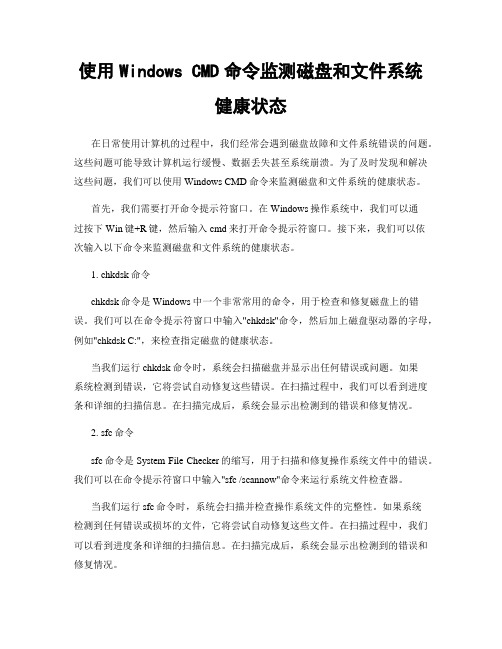
使用Windows CMD命令监测磁盘和文件系统健康状态在日常使用计算机的过程中,我们经常会遇到磁盘故障和文件系统错误的问题。
这些问题可能导致计算机运行缓慢、数据丢失甚至系统崩溃。
为了及时发现和解决这些问题,我们可以使用Windows CMD命令来监测磁盘和文件系统的健康状态。
首先,我们需要打开命令提示符窗口。
在Windows操作系统中,我们可以通过按下Win键+R键,然后输入cmd来打开命令提示符窗口。
接下来,我们可以依次输入以下命令来监测磁盘和文件系统的健康状态。
1. chkdsk命令chkdsk命令是Windows中一个非常常用的命令,用于检查和修复磁盘上的错误。
我们可以在命令提示符窗口中输入"chkdsk"命令,然后加上磁盘驱动器的字母,例如"chkdsk C:",来检查指定磁盘的健康状态。
当我们运行chkdsk命令时,系统会扫描磁盘并显示出任何错误或问题。
如果系统检测到错误,它将尝试自动修复这些错误。
在扫描过程中,我们可以看到进度条和详细的扫描信息。
在扫描完成后,系统会显示出检测到的错误和修复情况。
2. sfc命令sfc命令是System File Checker的缩写,用于扫描和修复操作系统文件中的错误。
我们可以在命令提示符窗口中输入"sfc /scannow"命令来运行系统文件检查器。
当我们运行sfc命令时,系统会扫描并检查操作系统文件的完整性。
如果系统检测到任何错误或损坏的文件,它将尝试自动修复这些文件。
在扫描过程中,我们可以看到进度条和详细的扫描信息。
在扫描完成后,系统会显示出检测到的错误和修复情况。
3. fsutil命令fsutil命令是Windows中一个强大的命令,用于管理文件系统。
我们可以在命令提示符窗口中输入"fsutil volume queryhealth"命令来检查磁盘和文件系统的健康状态。
电脑chkdsk工具的运行方法

1、找到系统菜单,打开运行,在运行了输入CMD命令,进入DOS界面。
2、在DOS界面里面输入CHKDSK/?命令会弹出帮组选项,根据自己的目的输入相应字母即可。
3、在DOS界面里面输入CHKDSK命令,CHKDSK工具就按照默认设置开始工作。
其实我们所说的chkdsk工具就是系统检查磁盘当前状态的一个命令启动它可以显示磁盘状态内存状态和指定路径下指定文件的不连续数目
电脑chkdsk工பைடு நூலகம்的运行方法
其实我们所说的Chkdsk工具就是系统检查磁盘当前状态的一个命令,启动它可以显示磁盘状态、内存状态和指定路径下指定文件的不连续数目。下面是店铺为大家整理的关于电脑chkdsk工具的运行方法,一起来看看吧!
学会使用磁盘工具进行计算机硬盘修复

学会使用磁盘工具进行计算机硬盘修复计算机硬盘是存储数据的关键部件之一,但随着使用时间的增长,硬盘可能会出现各种问题,如文件损坏、数据丢失、系统崩溃等。
这时候,我们就需要学会使用磁盘工具进行硬盘修复,以恢复硬盘的正常功能。
本文将向大家介绍几种常用的磁盘工具及其使用方法。
1. Windows系统自带磁盘工具Windows操作系统自带了一些磁盘修复工具,例如磁盘检查工具(CHKDSK)和系统文件检查工具(SFC)。
我们可以通过以下步骤来使用这些工具:步骤一:打开命令提示符窗口。
点击“开始”按钮,输入“cmd”并按下回车键。
步骤二:输入命令。
对于磁盘检查工具,可以输入“chkdsk”命令,后面可以加上硬盘的盘符,如“chkdsk C:”表示对C盘进行检查。
对于系统文件检查工具,可以输入“sfc /scannow”命令,它会自动扫描并修复系统文件中的错误。
步骤三:等待检查完成。
磁盘检查和系统文件检查可能需要一些时间,具体时间取决于硬盘的大小和状态。
在检查期间,我们应该保持耐心,并确保计算机处于稳定状态。
2. 第三方磁盘工具除了Windows自带的磁盘工具,还有许多第三方的磁盘工具可以用于硬盘修复。
以下是几个常用的工具:2.1 EaseUS Partition MasterEaseUS Partition Master是一款功能强大的分区管理工具,除了能够对硬盘进行分区和格式化外,它还具备硬盘修复功能。
我们可以按照以下步骤来使用该工具:步骤一:下载和安装。
我们可以在EaseUS官方网站上找到EaseUS Partition Master的下载地址,并根据指引进行安装。
步骤二:选择修复硬盘。
打开EaseUS Partition Master后,找到需要修复的硬盘,右键点击它,选择“硬盘/分区操作”>“检查文件系统”。
步骤三:进行修复。
EaseUS Partition Master将自动检测并修复硬盘上的错误。
CHKDSK磁盘修复命令工具

/X 如果必要,强制卷先卸下。
卷的所有打开的句柄就会无效(隐含 /F)。
/I 仅用于 NTFS: 对索引项进行强度较小的检查。
/C 仅用于 NTFS: 跳过文件夹结构的循环检查。
/I 和 /C 命令行开关跳过卷的某些检查,减少运行 Chkdsk 所需的时间。
报告磁盘错误
chkdsk 命令会检查磁盘空间和文件分配表 (FAT)以及 NTFS 文件系统的使用情况。Chkdsk
详细的参数说明如下:
CHKDSK [volume[[path]filename]]] [/F] [/V] [/R] [/X] [/I] [/C] [/L[:size]]
volume 指定驱动器(后面跟一个冒号)、装入点
或卷名。
filename 仅用于 FAT/FAT32: 指定要检查是否有碎片的文件。
/F 修复磁盘上的错误。
/V 在 FAT/FAT32 上: 显示磁盘上每个文件的完整路径和名称。
在 NTFS 上: 如果有清除消息,将其显示。
/R 查找不正确的扇区并恢复可读信息(隐含 /F)。
/L:size 仅用于 NTFS: 将日志文件大小改成指定的 KB 数。
如果没有指定大小,则显示当前的大小。
chkdsk磁盘修复命令工具
chkdsk的全称是checkdisk,就是磁盘检查的意思。这个东西是当你的系统当掉或者非法关机的时候由系统来调用检查磁盘的,也可以由手工通过命令行调用来检查某一个磁盘分区chkdsk的全称是checkdisk,就是磁盘检查的意思。这个东西是当你的系统当掉或者非法关机的时候由系统来调用检查磁盘的,也可以由手工通过命令行调用来检查某一个磁盘分区。该工具基于被检测的分区所用的文件系统,创建和显示磁盘的状态报告。Chkdsk 还会列出并纠正磁盘上的错误。如果不带任何参数,chkdsk 将显示当前驱动器中的磁盘状态。
chkdsk工具使用教程

chkdsk工具使用教程chkdsk工具在哪?Chkdsk工具是系统检查磁盘当前状态的一个命令,启动它可以显示磁盘状态、内存状态和指定路径下指定文件的不连续数目。
选择“开始→运行”输入“Chkdsk”回车,即可启动Chkdsk,它会自动校验文件并将丢失的链接转换成文件。
那么,如何正确使用chkdsk工具?下面跟着一起来看看吧。
chkdsk工具使用教程1、chkdsk工具其实就是硬盘自检程序。
右击C盘-“属性”-“工具”-“查错”下。
点开始检查,勾选自动修复文件系统错误,系统会提示你重启计算机机,当你重启计算机到一半时,会自动执行。
执行完后。
此错误提示便会消除!2、直接在任务栏点击【开始-运行】,然后在运行的输入框上输入【chkdsk】,在敲回车键确定即可运行了。
然后它会自动效验文件并且还会将丢失的连接转换成文件的形式。
当然你如果对分区单个磁盘进行修复的话,比如你修复D盘,就在输入框上输入【cmd】命令,然后在弹出的命令提示符窗口上输入【chkdsk D: /f】敲回车就会启动chkdsk磁盘检查工具扫描D分区了。
关于chkdskchkdsk的全称是checkdisk,就是磁盘检查的意思。
这个东西是当你的系统当掉或者非法关机的时候由系统来调用检查磁盘的,也可以由手工通过命令行调用来检查某一个磁盘分区。
该工具基于被检测的分区所用的文件系统,创建和显示磁盘的状态报告。
Chkdsk 还会列出并纠正磁盘上的错误。
如果不带任何参数,chkdsk 将显示当前驱动器中的磁盘状态。
不建议在使用/f 开关时中断chkdsk 进程。
不保证中断chkdsk 进程后的磁盘完整性。
简介Chkdsk.exe 是CHKDSK 程序的命令行界面,该程序用于验证文件系统的逻辑完整性。
如果CHKDSK 在文件系统数据中发现存在逻辑不一致性,CHKDSK 将执行可修复该文件系统数据的操作(前提是这些数据未处于只读模式)。
关于chkdsk这个命令的使用问题

2、病毒造成的破坏
3、硬盘问题(经常频繁的出现不同的文件损坏就可以判定为硬盘有坏道了)
这个问题的解决方法是直接进入那个目录,删除那个文件,比如我举的这个例子,我就直接打开我的电脑点进C:\Documents and Settings\pifd\Local Settings\Application Data\Microsoft\Outlook\这个目录里,把test.mxl删掉 就好了。可是问题来了,一般它报的文件基本上都在系统的配置文件夹里,Local Settings这一层目录是隐藏的,那么您可以选择在我的电脑的地址栏里面直接输入整个目录然后回车就可以进去了,或者我的电脑之后点击工具-文件夹选项-查看 里面有两个设置 隐藏受保护的系统文件 前面的勾去掉,在选择下面的显示所有文件,然后应用确定就可以看到隐藏文件了。
这个命令的使用,前提是你的系统里这个目录下windows\system32\autochk.exe有这个文件。不然该命令无法运行。
下面举例该命令的使用方法
1、机器开机蓝屏0X000000ED
这个蓝屏代码是典型的硬盘或者卷的问题造成的蓝屏,一般到这时候安全模式也进不去了。那么这个问题怎么修复呢,这时候最古老的系统安装盘就起作用了,是原版的安装盘哦,可不是ghost的那种,把光盘放入到光驱,引导启动系统安装,到安装界面的时候选择按R进入控制台修复,进入控制台之后会停在 C:\windows\提示符下,这里我们就输入 chkdsk -r就可以开始修复错误了,中间会有一段时间运行特别慢,根本就不动,这时候一定要耐心等待千万不要以为是死机了而重新启动,修复完成后重新启动计算机,就可以进入系统了,进入之后建议先杀毒,然后重新启动测试,如果重新启动就不会再出了,那就是卷的问题,如果还出这个代码,那说明硬盘有坏道了,硬件问题,可以换硬盘,或者把初始删除分成一个小区不使用。
chkdsk怎么修复c盘 [chkdsk工具使用教程]
![chkdsk怎么修复c盘 [chkdsk工具使用教程]](https://img.taocdn.com/s3/m/fdfbbc36680203d8ce2f24de.png)
chkdsk怎么修复c盘[chkdsk工具使用教程]chkdsk工具在哪?Chkdsk工具是系统检查磁盘当前状态的一个命令,启动它可以显示磁盘状态、内存状态和指定路径下指定文件的不连续数目。
选择开始→运行输入Chkdsk 回车,即可启动Chkdsk,它会自动校验文件并将丢失的链接转换成文件。
那么,如何正确使用chkdsk工具?下面跟着小编一起来看看吧。
chkdsk工具使用教程1、chkdsk工具其实就是硬盘自检程序。
右击C盘-属性-工具-查错下。
点开始检查,勾选自动修复文件系统错误,系统会提示你重启计算机机,当你重启计算机到一半时,会自动执行。
执行完后。
此错误提示便会消除!2、直接在任务栏点击【开始-运行】,然后在运行的输入框上输入【chkdsk】,在敲回车键确定即可运行了。
然后它会自动效验文件并且还会将丢失的连接转换成文件的形式。
当然你如果对分区单个磁盘进行修复的话,比如你修复D盘,就在输入框上输入【cmd】命令,然后在弹出的命令提示符窗口上输入【chkdsk D: /f】敲回车就会启动chkdsk磁盘检查工具扫描D分区了。
关于chkdskchkdsk的全称是checkdisk,就是磁盘检查的意思。
这个东西是当你的系统当掉或者非法关机的时候由系统来调用检查磁盘的,也可以由手工通过命令行调用来检查某一个磁盘分区。
该工具基于被检测的分区所用的文件系统,创建和显示磁盘的状态报告。
Chkdsk 还会列出并纠正磁盘上的错误。
如果不带任何参数,chkdsk 将显示当前驱动器中的磁盘状态。
不建议在使用/f 开关时中断chkdsk 进程。
不保证中断chkdsk 进程后的磁盘完整性。
简介Chkdsk.exe 是CHKDSK 程序的命令行界面,该程序用于验证文件系统的逻辑完整性。
如果CHKDSK 在文件系统数据中发现存在逻辑不一致性,CHKDSK 将执行可修复该文件系统数据的操作(前提是这些数据未处于只读模式)。
chkdsk 参数说明

开始--运行--输入cmd--输入chkdsk 盘符: /f ,例如:“chkdsk c: /f”。
等命令运行完即可。
注意:冒号后面有一空格注:chkdsk 参数说明:CHKDSK [volume[path]filename]] [/F] [/V] [/X] [/C] [/L[:size]volume 指定驱动器(后面跟一个冒号)、装入点或卷名。
filename 仅用于FAT/FAT32: 指定要检查是否有碎片的文件/F 修复磁盘上的错误。
/V在FAT/FAT32 上: 显示磁盘上每个文件的完整路径和名称。
在NTFS 上: 如果有清除消息,将其显示。
/R 查找不正确的扇区并恢复可读信息(隐含/F)。
/L:size 仅用于NTFS:? 将日志文件大小改成指定的KB 数。
如果没有指定大小,则显示当前的大小。
/X 如果必要,强制卷先卸下。
卷的所有打开的句柄就会无效(隐含/F)/I 仅用于NTFS: 对索引项进行强度较小的检查/C 仅用于NTFS: 跳过文件夹结构的循环检查。
/I 和/C 命令行开关跳过卷的某些检查,减少运行Chkdsk 所需的时间数据丢失原因分析出现这种错误提示,是由于各种原因导致的磁盘文件目录(FAT,MFT)出错造成。
主要发生在优盘、MP3、移动硬盘等移动设备上,其中大容量(160G以上)NTFS分区格式的外置移动硬盘发生几率最高最多。
产生的原因很多,一般有下面几种原因:1、没有正常插拔移动设备,系统没有完成完整的读写操作,致使文件目录信息错乱和不完整。
比如我们复制一个文件到移动设备,关机重启、拔取后,再次打开使用或到别的电脑上使用时出现症状。
2、选用了劣质产品,包括劣质电源、主板、数据线、特别是劣质外置硬盘盒。
产品的电源、主控电路不稳定,致使磁盘寻址出错,写信息错乱。
3、使用了PQ、PM等磁盘分区。
chkdsk用法详解
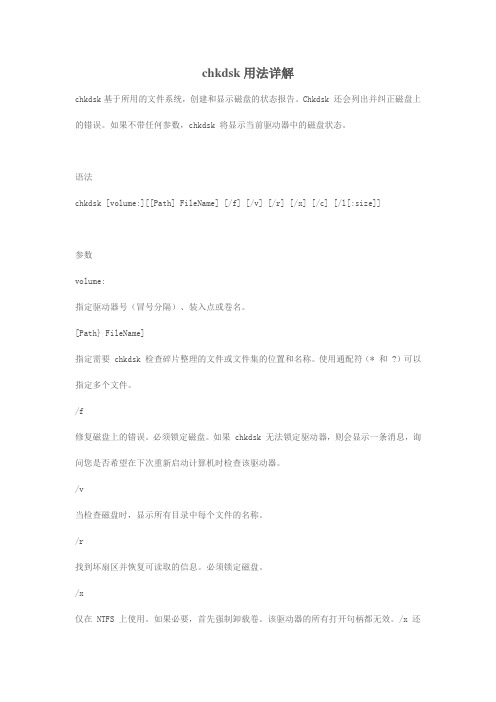
chkdsk用法详解chkdsk基于所用的文件系统,创建和显示磁盘的状态报告。
Chkdsk 还会列出并纠正磁盘上的错误。
如果不带任何参数,chkdsk 将显示当前驱动器中的磁盘状态。
语法chkdsk [volume:][[Path] FileName] [/f] [/v] [/r] [/x] [/c] [/l[:size]]参数volume:指定驱动器号(冒号分隔)、装入点或卷名。
[Path} FileName]指定需要 chkdsk 检查碎片整理的文件或文件集的位置和名称。
使用通配符(* 和 ?)可以指定多个文件。
/f修复磁盘上的错误。
必须锁定磁盘。
如果 chkdsk 无法锁定驱动器,则会显示一条消息,询问您是否希望在下次重新启动计算机时检查该驱动器。
/v当检查磁盘时,显示所有目录中每个文件的名称。
/r找到坏扇区并恢复可读取的信息。
必须锁定磁盘。
/x仅在 NTFS 上使用。
如果必要,首先强制卸载卷。
该驱动器的所有打开句柄都无效。
/x 还包含了/f 的功能。
/i仅随 NTFS 使用。
对索引项执行充分检查,降低运行 chkdsk 的所用时间量。
/c仅随 NTFS 使用。
跳过文件夹结构中的周期检查,减少运行 chkdsk 所需的时间量。
/l[:size]仅随 NTFS 使用。
将日志文件的大小更改为由用户输入的大小。
如果省略该参数,则 /l 会显示当前日志文件的大小。
/?在命令提示符显示帮助。
注释运行 chkdsk要在固定磁盘上运行 chkdsk 命令,您必须是该 Administrators 组的成员。
重新启动时检查锁定的驱动器如果希望 chkdsk 修复磁盘错误,则此前不能打开该驱动器上的文件。
如果有文件打开,会显示下述错误消息:Chkdsk cannot run because the volume is in use by another process.Would you like to schedule this volume to be checked the next time the system restarts?(Y/N)如果选择下次重新启动计算机时检查该驱动器,则重新启动计算机后 chkdsk 会自动检查该驱动器并修复错误。
Chkdsk工具怎么修复磁盘错误
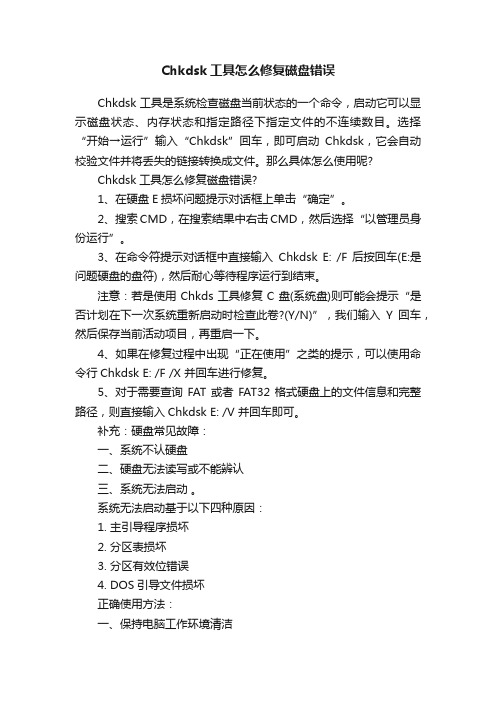
Chkdsk工具怎么修复磁盘错误Chkdsk工具是系统检查磁盘当前状态的一个命令,启动它可以显示磁盘状态、内存状态和指定路径下指定文件的不连续数目。
选择“开始→运行”输入“Chkdsk”回车,即可启动Chkdsk,它会自动校验文件并将丢失的链接转换成文件。
那么具体怎么使用呢?Chkdsk工具怎么修复磁盘错误?1、在硬盘E损坏问题提示对话框上单击“确定”。
2、搜索CMD,在搜索结果中右击CMD,然后选择“以管理员身份运行”。
3、在命令符提示对话框中直接输入Chkdsk E: /F 后按回车(E:是问题硬盘的盘符),然后耐心等待程序运行到结束。
注意:若是使用Chkds工具修复C盘(系统盘)则可能会提示“是否计划在下一次系统重新启动时检查此卷?(Y/N)”,我们输入Y回车,然后保存当前活动项目,再重启一下。
4、如果在修复过程中出现“正在使用”之类的提示,可以使用命令行Chkdsk E: /F /X 并回车进行修复。
5、对于需要查询FAT或者FAT32格式硬盘上的文件信息和完整路径,则直接输入Chkdsk E: /V 并回车即可。
补充:硬盘常见故障:一、系统不认硬盘二、硬盘无法读写或不能辨认三、系统无法启动。
系统无法启动基于以下四种原因:1. 主引导程序损坏2. 分区表损坏3. 分区有效位错误4. DOS引导文件损坏正确使用方法:一、保持电脑工作环境清洁二、养成正确关机的习惯三、正确移动硬盘,注意防震开机时硬盘无法自举,系统不认硬盘相关阅读:固态硬盘保养技巧一、不要使用碎片整理碎片整理是对付机械硬盘变慢的一个好方法,但对于固态硬盘来说这完全就是一种“折磨”。
消费级固态硬盘的擦写次数是有限制,碎片整理会大大减少固态硬盘的使用寿命。
其实,固态硬盘的垃圾回收机制就已经是一种很好的“磁盘整理”,再多的整理完全没必要。
Windows的“磁盘整理”功能是机械硬盘时代的产物,并不适用于SSD。
除此之外,使用固态硬盘最好禁用win7的预读(Superfetch)和快速搜索(Windows Search)功能。
chkdsk磁盘修复命令工具
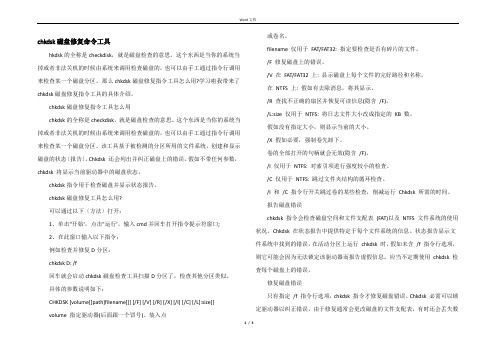
chkdsk磁盘修复命令工具hkdsk的全称是checkdisk,就是磁盘检查的意思。
这个东西是当你的系统当掉或者非法关机的时候由系统来调用检查磁盘的,也可以由手工通过指令行调用来检查某一个磁盘分区。
那么chkdsk磁盘修复指令工具怎么用?学习啦我带来了chkdsk磁盘修复指令工具的具体介绍。
chkdsk磁盘修复指令工具怎么用chkdsk的全称是checkdisk,就是磁盘检查的意思。
这个东西是当你的系统当掉或者非法关机的时候由系统来调用检查磁盘的,也可以由手工通过指令行调用来检查某一个磁盘分区。
该工具基于被检测的分区所用的文件系统,创建和显示磁盘的状态〔报告〕。
Chkdsk 还会列出并纠正磁盘上的错误。
假如不带任何参数,chkdsk 将显示当前驱动器中的磁盘状态。
chkdsk指令用于检查磁盘并显示状态报告。
chkdsk磁盘修复工具怎么用?可以通过以下〔方法〕打开:1、单击"开始',点击"运行',输入cmd并回车打开指令提示符窗口;2、在此窗口输入以下指令:例如检查并修复D分区:chkdsk D: /f回车就会启动chkdsk磁盘检查工具扫描D分区了,检查其他分区类似。
具体的参数说明如下:CHKDSK [volume[[path]filename]]] [/F] [/V] [/R] [/X] [/I] [/C] [/L[:size]]volume 指定驱动器(后面跟一个冒号)、装入点或卷名。
filename 仅用于FAT/FAT32: 指定要检查是否有碎片的文件。
/F 修复磁盘上的错误。
/V 在FAT/FAT32 上: 显示磁盘上每个文件的完好路径和名称。
在NTFS 上: 假如有去除消息,将其显示。
/R 查找不正确的扇区并恢复可读信息(隐含/F)。
/L:size 仅用于NTFS: 将日志文件大小改成指定的KB 数。
假如没有指定大小,则显示当前的大小。
/X 假如必要,强制卷先卸下。
CMD命令行的CHKDSK命令的使用方法

CMD命令行的CHKDSK命令的使用方法
CHKDSK(Check Disk)命令是 Windows 命令提示符(CMD)中的一个实用程序,用于检查磁盘的文件系统 integrity 和修复任何 detected problems。
这个命令对于检测和修复硬盘驱动器上的错误非常有用,尤其是在硬盘出现故障或者系统无法启动时。
以下是CHKDSK命令的一些基本使用方法:
1.检查磁盘并修复错误:
chkdsk [驱动器号]: [选项]
其中[驱动器号]是你想要检查的磁盘驱动器,例如C:、D:等。
[选项]可以是以下几个选项:
–/F:修复找到的错误。
–/R:寻找坏道并恢复可读取的扇区。
–/X:强制卸载卷。
2.自动修复磁盘错误而不需要重启:
chkdsk [驱动器号]: /F /R
3.检查磁盘并显示详细报告:
chkdsk [驱动器号]: /V
示例:
•检查并修复 C 驱动器上的错误:
chkdsk C:
•自动修复 C 驱动器上的错误而不需要重启:
chkdsk C: /F /R
•检查并显示 C 驱动器的详细报告:
chkdsk C: /V
请注意,CHKDSK命令在运行时会锁定磁盘,因此在使用该命令时,确保没
有任何重要的数据正在被写入该磁盘,以免造成数据丢失。
另外,由于
CHKDSK需要访问磁盘的底层结构,因此在系统启动时运行CHKDSK通常更为安全。
在命令提示符中使用CHKDSK命令时,如果你不确定如何操作,建议寻求专业的技术支持。
此外,根据磁盘的大小和错误数量,CHKDSK操作可能需要一些时间来完成。
chkdsk命令修复磁盘后数据丢失怎么办
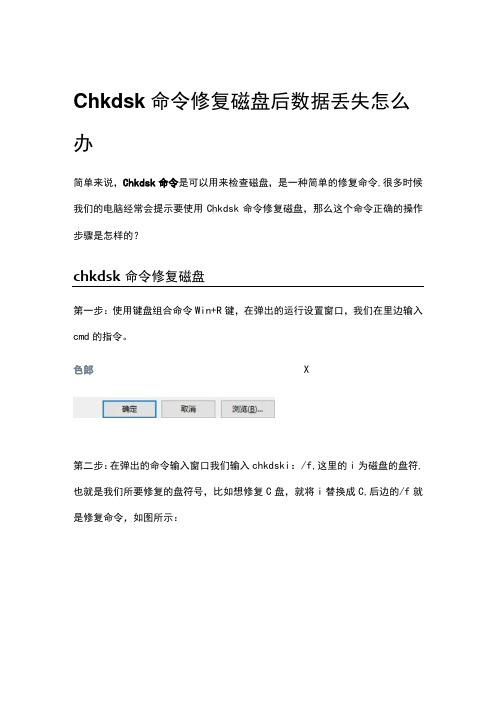
Chkdsk命令修复磁盘后数据丢失怎么办
简单来说,Chkdsk命令是可以用来检查磁盘,是一种简单的修复命令,很多时候我们的电脑经常会提示要使用Chkdsk命令修复磁盘,那么这个命令正确的操作步骤是怎样的?
chkdsk命令修复磁盘
第一步:使用键盘组合命令Win+R键,在弹出的运行设置窗口,我们在里边输入cmd的指令。
色郎X
第二步:在弹出的命令输入窗口我们输入chkdski:/f,这里的i为磁盘的盘符,也就是我们所要修复的盘符号,比如想修复C盘,就将i替换成C,后边的/f就是修复命令,如图所示:
第三步:输好命令之后按enter,命令就自动执行了,这个时候我们就能看到磁盘的一些情况了,这里会告诉我们磁盘有没问题,或是已经修复,还会显示一些磁盘空间参数,例如文彳牛有多大,坏扇区有多少。
苣理员:C:\Windows\system32\cmd.exe
磁盘修复后数据丢失
虽然有时候Chkdsk命令可以成功帮我们修复磁盘的一些小故障,但是仍然有用户在使用了Chkdsk命令后发现磁盘数据异常甚至丢失。
当磁盘数据丢失时,我们又应该怎样恢复数据?
在这里,我们首先推荐您使用迷你兔数据恢复来找回丢失的磁盘数据。
此软件支持恢复因误删除、格式化、分区丢失、病毒攻击等原因丢失的数据,不会对磁盘造成二次损坏。
第一步:运行迷你兔数据恢复软件,点击〃开始恢复"。
第二步:选中丢失数据的磁盘,再点击右下角的"扫描〃。
第三步:扫描结束后,就可以筛选丢失的磁盘数据进行恢复了。
提示:在恢复保存磁盘丢失数据时,不要把辘直接保存到原盘(丢失数据的磁盘),应保存在其他安全的磁盘或备用盘中,避免造成数据覆盖。
chkdsk 用法
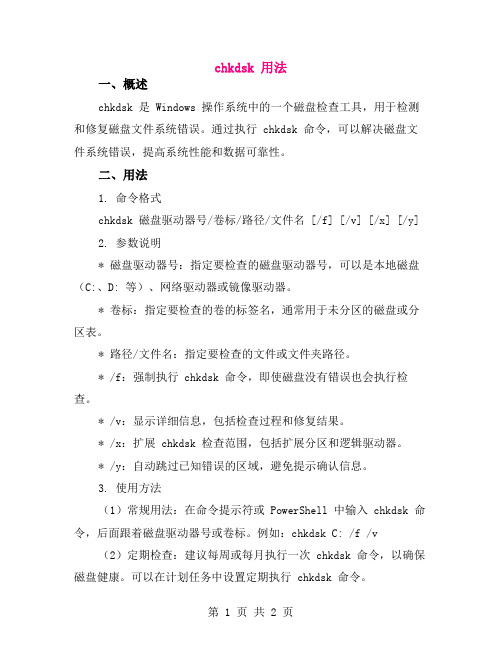
chkdsk 用法一、概述chkdsk 是 Windows 操作系统中的一个磁盘检查工具,用于检测和修复磁盘文件系统错误。
通过执行 chkdsk 命令,可以解决磁盘文件系统错误,提高系统性能和数据可靠性。
二、用法1. 命令格式chkdsk 磁盘驱动器号/卷标/路径/文件名 [/f] [/v] [/x] [/y]2. 参数说明* 磁盘驱动器号:指定要检查的磁盘驱动器号,可以是本地磁盘(C:、D: 等)、网络驱动器或镜像驱动器。
* 卷标:指定要检查的卷的标签名,通常用于未分区的磁盘或分区表。
* 路径/文件名:指定要检查的文件或文件夹路径。
* /f:强制执行 chkdsk 命令,即使磁盘没有错误也会执行检查。
* /v:显示详细信息,包括检查过程和修复结果。
* /x:扩展 chkdsk 检查范围,包括扩展分区和逻辑驱动器。
* /y:自动跳过已知错误的区域,避免提示确认信息。
3. 使用方法(1)常规用法:在命令提示符或 PowerShell 中输入 chkdsk 命令,后面跟着磁盘驱动器号或卷标。
例如:chkdsk C: /f /v (2)定期检查:建议每周或每月执行一次 chkdsk 命令,以确保磁盘健康。
可以在计划任务中设置定期执行 chkdsk 命令。
(3)跳过已知错误:如果知道某个区域存在已知错误,可以使用/y 参数自动跳过该区域。
(4)修复文件系统错误:执行 chkdsk 命令后,可能会发现并修复一些文件系统错误。
检查完成后,可以检查受影响的文件并手动修复错误。
(5)避免中断:执行 chkdsk 命令时,系统可能会暂停并显示一些进度消息。
请确保在执行过程中不要关闭窗口或强制关闭计算机,以免造成数据丢失。
(6)权限要求:执行 chkdsk 命令需要足够的权限。
通常需要以管理员身份登录或与磁盘所有者共享适当的权限。
三、注意事项1. chkdsk 命令不会在 NTFS 分区上创建、删除或移动文件。
2. 如果遇到未知错误或异常情况,chkdsk 命令可能会停止执行并提示用户手动干预。
- 1、下载文档前请自行甄别文档内容的完整性,平台不提供额外的编辑、内容补充、找答案等附加服务。
- 2、"仅部分预览"的文档,不可在线预览部分如存在完整性等问题,可反馈申请退款(可完整预览的文档不适用该条件!)。
- 3、如文档侵犯您的权益,请联系客服反馈,我们会尽快为您处理(人工客服工作时间:9:00-18:30)。
如果不知道CHKDSK命令的用法也没关系,在DOS下随时打入CHKDSK/?便可了解其用法。
五、关于CHKDSK命令的注释
(1)状态报告的形式
MS-DOS按类似下列的形式显示CHKDSK的状态报告:
Volume MS-DOS_6 created 07-16-1996 10:40a
<File> is cross linked on allocation unit <number>
CHKDSK不会修补交叉链接文件,即使指定了/F项。要修复交叉链接文件,需要运行SCANDISK程序,或者进行手工修复,然后复制到指定的文件中并删除原文件。
七、应用实例
(1)将CHKDSK的状态报告存入文件
CHKDSK C:
当遇到错误时,CHKDSK会暂停并提示信息。
(3)查找文件
利用CHKDSK与FIND命令结合管道功能实现在全盘的文件查找,这一命令格式不仅可以列出所查找文件的所在目录,而且还可以列出各目录中的同名文件,连隐含文件也不例外。值得注意的是使用本命令之前,应先用CHKDSK/F参数修正磁盘错误。例如在C盘上查找README文件,其命令格式如下:
CHKDSK(磁盘检测)命令的运用 (Ant) 2004-8-16 22:49:37
CHKDSK命令可检查磁盘状态并显示状态报告,还能修正磁盘错误。
状态报告显示MS-DOS文件系统中的逻辑错误,该文件系统由文件分配表(FAT)和目录组成(CHKDSK不验证文件中的信息能否准确读出)。如果磁盘有错误,CHKDSK便会给出一条警告信息。所以,应不时地用CHKDSK来检查一下磁盘有无错误,以保证系统的正常运行。
一、CHKDSK命令的语法
CHKDSK drive:[[path]filename][/F][/V]
若要显示当前驱HKDSK命令的参数解释
(1)drive
指定要用CHKDSK检查的磁盘所在的驱动器。
(2)[path]filename
C:>CHKDSK/VIFIND “README”
(1)系统存在打开的文件时
当有文件打开时请不要使用CHKDSK。因为CHKDSK是假定磁盘文件处于关闭状态而设计的。当有文件打开时,相应的MS-DOS将会修改文件分配表和目录结构。这种改变并不一定立即进行,文件分配表和目录结构的改变发生在不同时刻。因此如果磁盘上文件打开时运行CHKDSK,就会把目录结构和文件分配表的不一致解释为出错,从而导致数据丢失或文件系统的破坏。因此,在运行其它程序,如Microsoft Windows时,千万不要运行CHKDSK。
convert lost chains to files?
若按下Y,MS-DOS把每个丢失的链在根目录中以FILEnnnn .CHK形式的文件名存放文件,nnnn是从0000开始的数字。CHKDSK检查结束后,可以检查一下这些文件是否含有所需要的数据,如果有就可以对其进行编辑后使用,否则便可将其全部删除,以免占用磁盘空间。若选N,MS-DOS只修正磁盘,但不保存丢失的分配单元的内容。
Volume Serial Number is 2111-59F0
629,424,128 bytes total disk space
638,976 bytes in 15 hidden files
1,146,880 bytes in 70 directories
120,766,464 bytes in 1,802 user files
(2)CHKDSK不能用于分配的驱动器和网络。
CHKDSK不能用于由SUBST命令形成的驱动器工作,也不能用于网络驱动器上的磁盘检查。
(3)物理磁盘错误
CHKDSK命令只能找到文件系统中的逻辑错误,而不能查找物理磁盘错误。要查找物理磁盘错误,请使用SCANDISK程序。
(4)坏磁盘扇区
如果不用/F开关项,CHKDSK将出示信息提醒用户是否文件需要修正恢复,但不进行实际的错误修正工作。
(3)ERRORLEVER参数
若CHKDSK没有找到任何错误,则返回到ERRORLEVER的值为0。如果找到了一个或多个错误,返回时ERRORLEVER的值为255。
六、使用CHKDSK命令的注意事项
506,871,808 bytes available on disk
(2)修正磁盘错误
在修正磁盘错误时,最好使用ScanDisk程序。详细信息可以参阅(SCANDISK)命令。用CHKDSK/F命令修正磁盘错误的显示信息如下:
10 lost allocation units found 3 chains
指定要用CHKDSK进行碎片检查的一个或一组文件的路径及名称,可用通配符(*或?)指定多上文件。
三、CHKDSK命令的开关项
(1)/F
修正磁盘错误。需要注意的是从其它应用程序(如Windows等)运行CHKDSK时不要选此项。
(2)/V
磁盘检查时,显示每个目录下的文件。
四、帮助信息的获取
可将CHKDSK状态报告重定向输出到一文件中保存,但注意重定向CHKDSK输出到文件时,不要使用/F开关项。例如:将CHKDSK检查的信息输出到CHK.LIS文件中,其命令为:C:\DOS>CHKDSK A:>CHK.LIS。
(2)若检查C盘存储多少数据,还有多少剩余空间并修正磁盘错误,可输入如下命令:
CHKDSK报告中将坏扇区标记上“bad”,SCANDISK和其它物理磁盘错误修正程序也将坏扇区标记为“bad”,因此坏扇区不会造成危害。
(5)交叉链接的文件
如果有两个文件或目录共用同一磁盘空间的记录,CHKDSK会报告有交叉链接文件。如果CHKDSK发现有交叉链接文件存在,会显示类似如下信息:
